
Cet article décrit comment importer ou exporter des bases de données à l’aide de phpMyAdmin. Pour exporter votre base de données, suivez ces étapes simples :
- Connectez-vous à cPanel.
- Cliquez sur phpMyAdmin dans la section BASES DE DONNÉES.
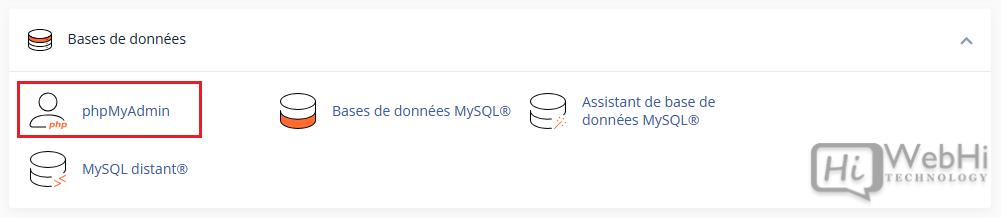
- Vous arriverez sur la page phpMyAdmin.
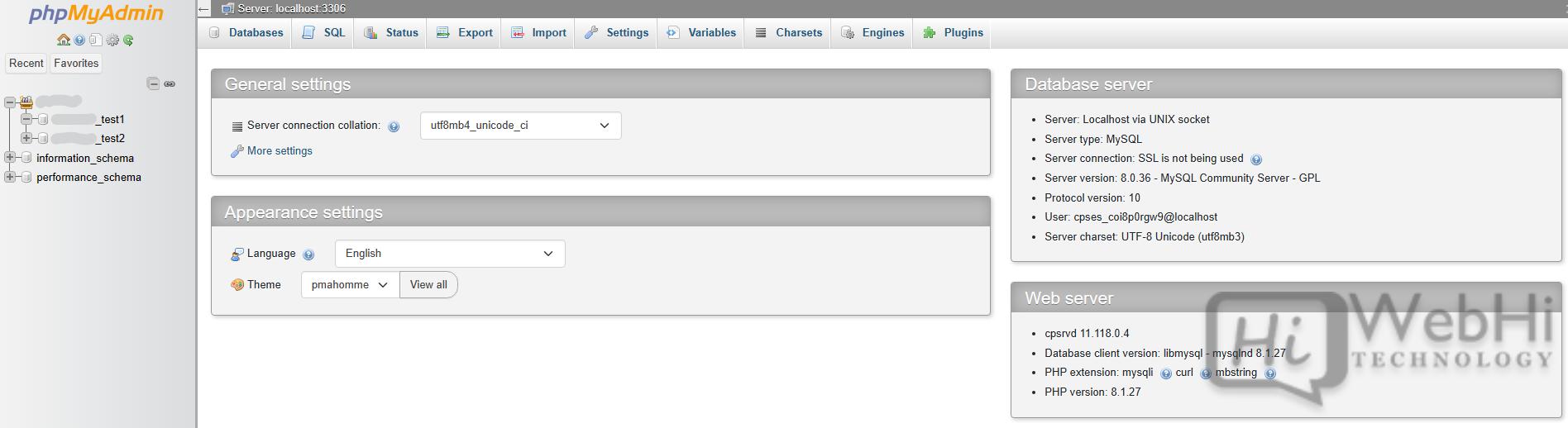
- Dans la liste de gauche, cliquez sur le nom de la base de données que vous souhaitez exporter.
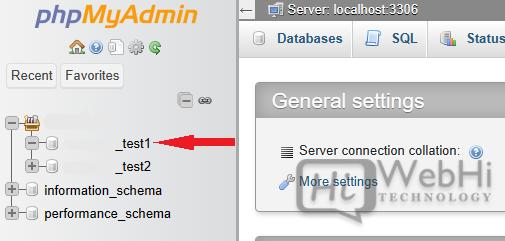
- Cliquez sur l’onglet Exporter. La page se rafraîchira pour afficher les options d’exportation.

- Laissez tous les paramètres par défaut et cliquez sur Exécuter.
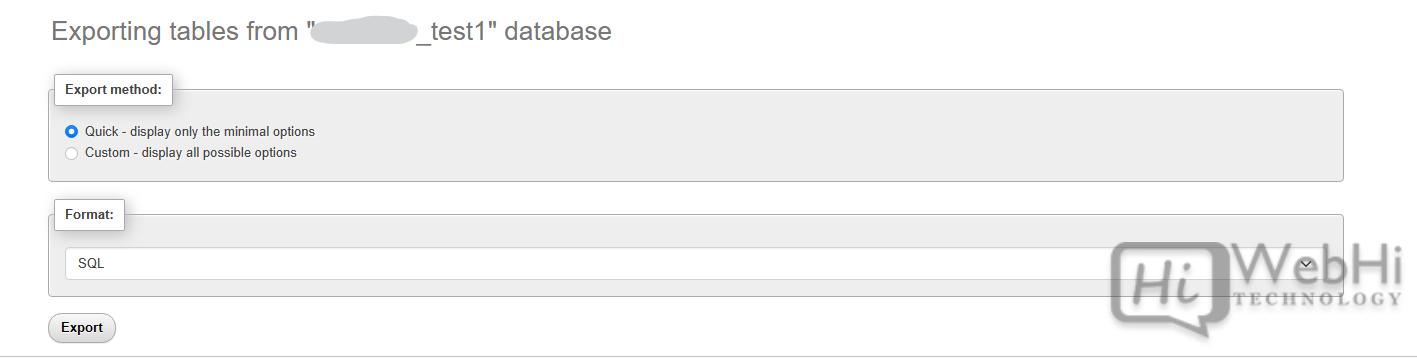
- Votre navigateur vous invitera à enregistrer le fichier .sql sur votre propre disque. Une fois le téléchargement terminé, vous aurez une copie de votre base de données sur votre ordinateur.
Avant d’importer, assurez-vous que vous avez déjà une nouvelle base de données (vide) sur votre espace d’hébergement. Suivez les instructions ci-dessous :
- Connectez-vous à cPanel.
- Cliquez sur phpMyAdmin dans la section BASES DE DONNÉES.
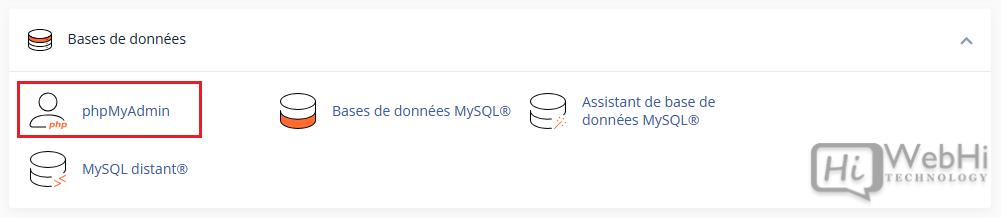
- Vous arriverez sur la page phpMyAdmin.
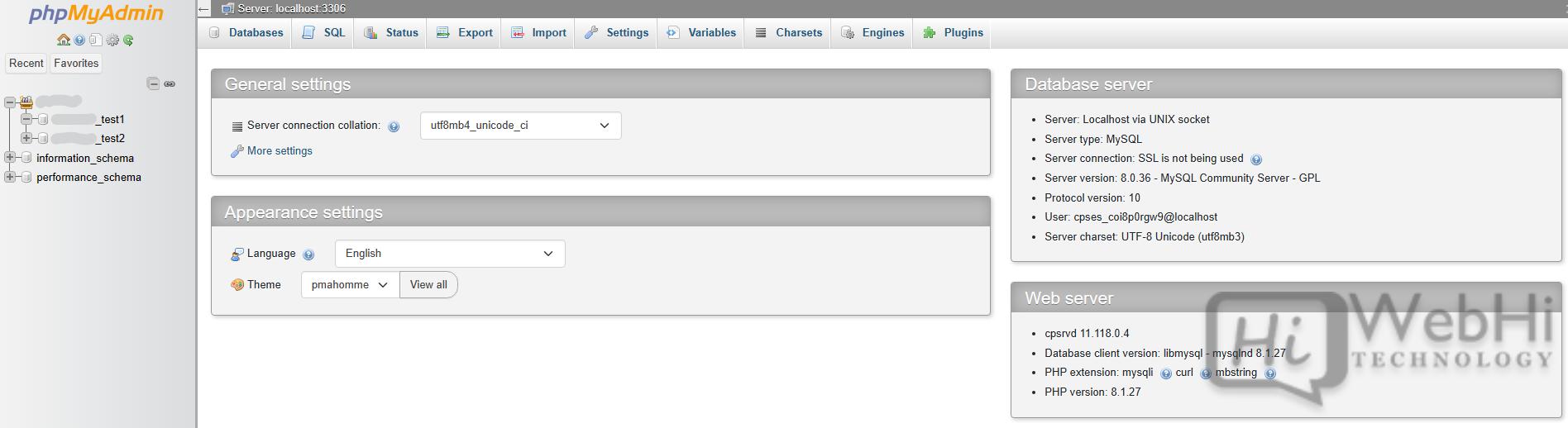
- Dans la liste de gauche, cliquez sur le nom de la base de données dans laquelle vous souhaitez importer.
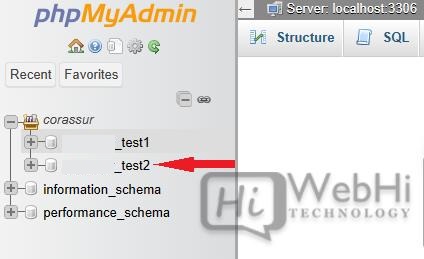
- Cliquez sur l’onglet Importer.

- Cliquez sur le bouton Choisir un fichier dans la section “Fichier à importer”.
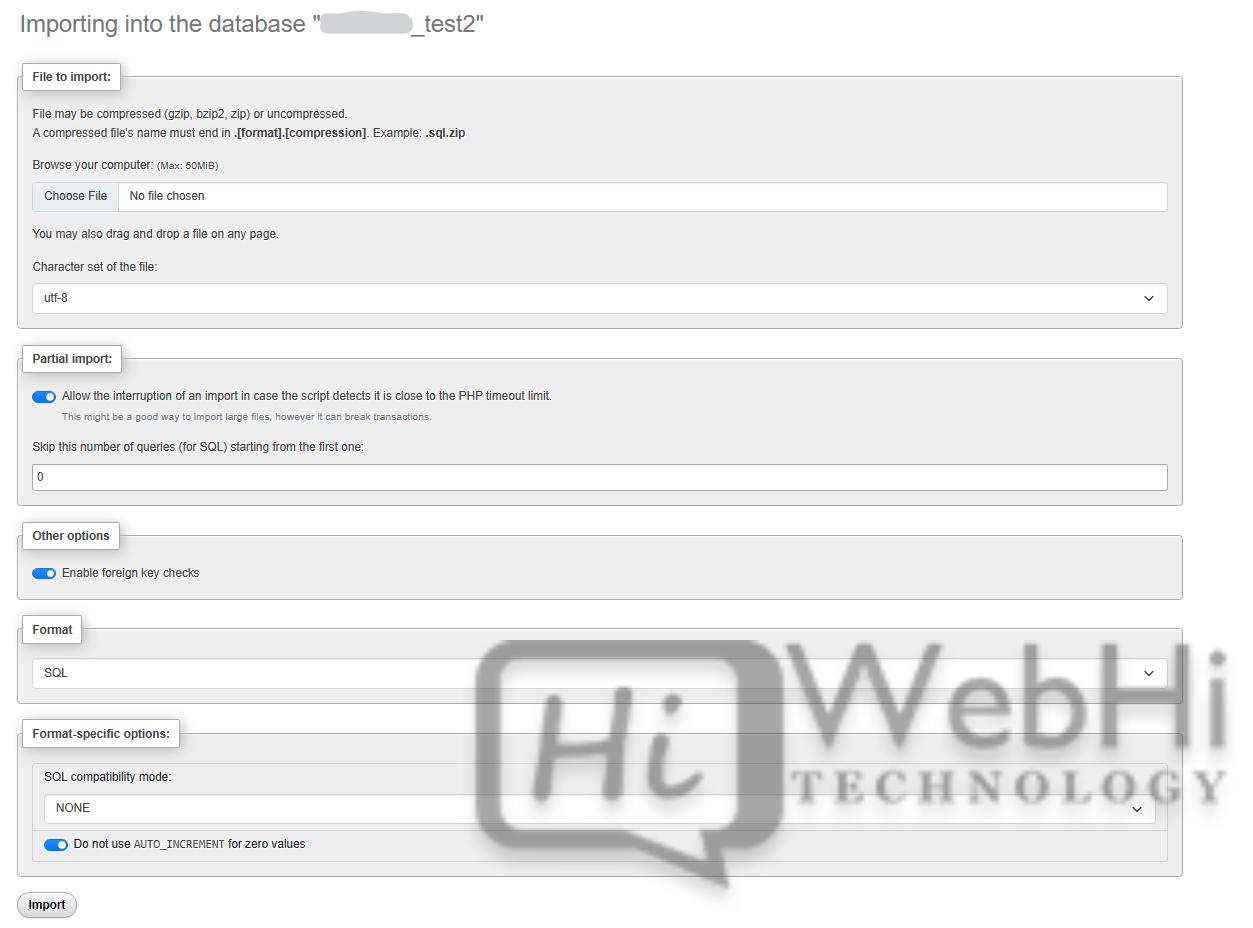
- Votre navigateur vous invitera à localiser le fichier de base de données sur votre ordinateur local. Assurez-vous que le fichier de base de données sur votre ordinateur local correspond au nom de la base de données sur le serveur. Une fois le fichier sélectionné, laissez tous les paramètres par défaut et cliquez sur Exécuter.
- Si l’importation réussit, vous recevrez un message de succès.

